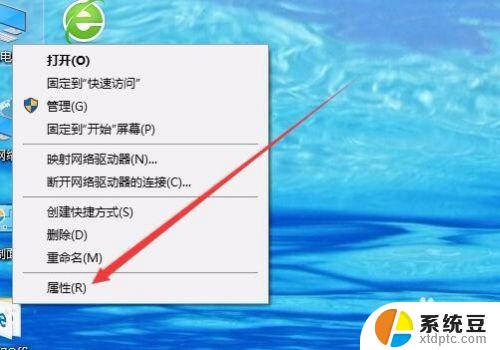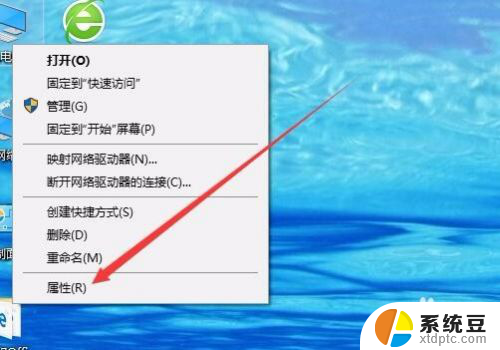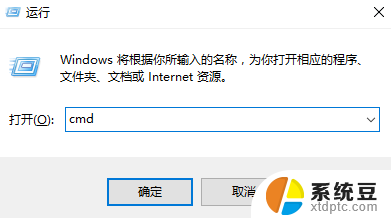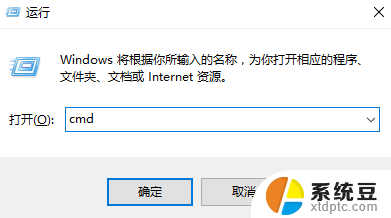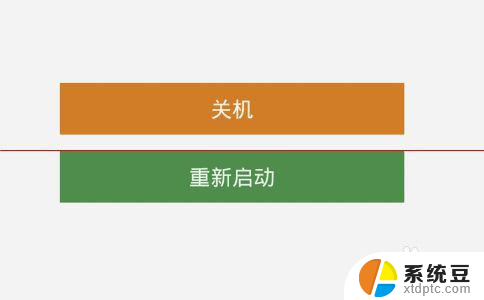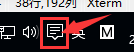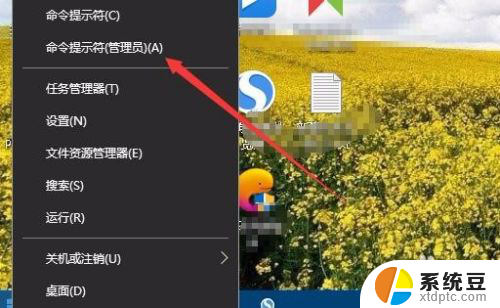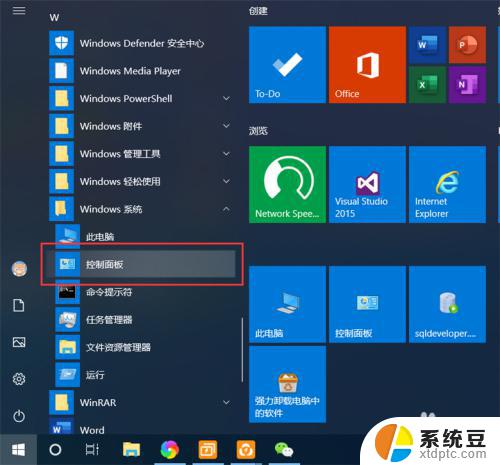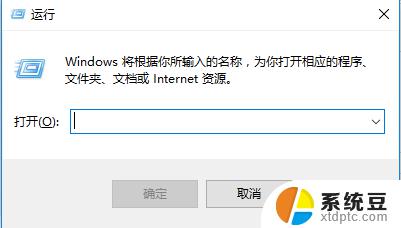电脑本地连接未启用dhcp怎么解决 win10本地连接未启用dhcp如何解决
在使用Windows 10电脑时,有时候会遇到本地连接未启用DHCP的问题,这会导致无法正常连接网络,要解决这个问题,我们可以尝试在网络设置中启用DHCP,或者检查网线连接是否正常。还可以尝试重启路由器或者重置网络设置来解决这一问题。通过以上方法,我们可以很快地解决Win10本地连接未启用DHCP的困扰,让网络连接恢复正常。
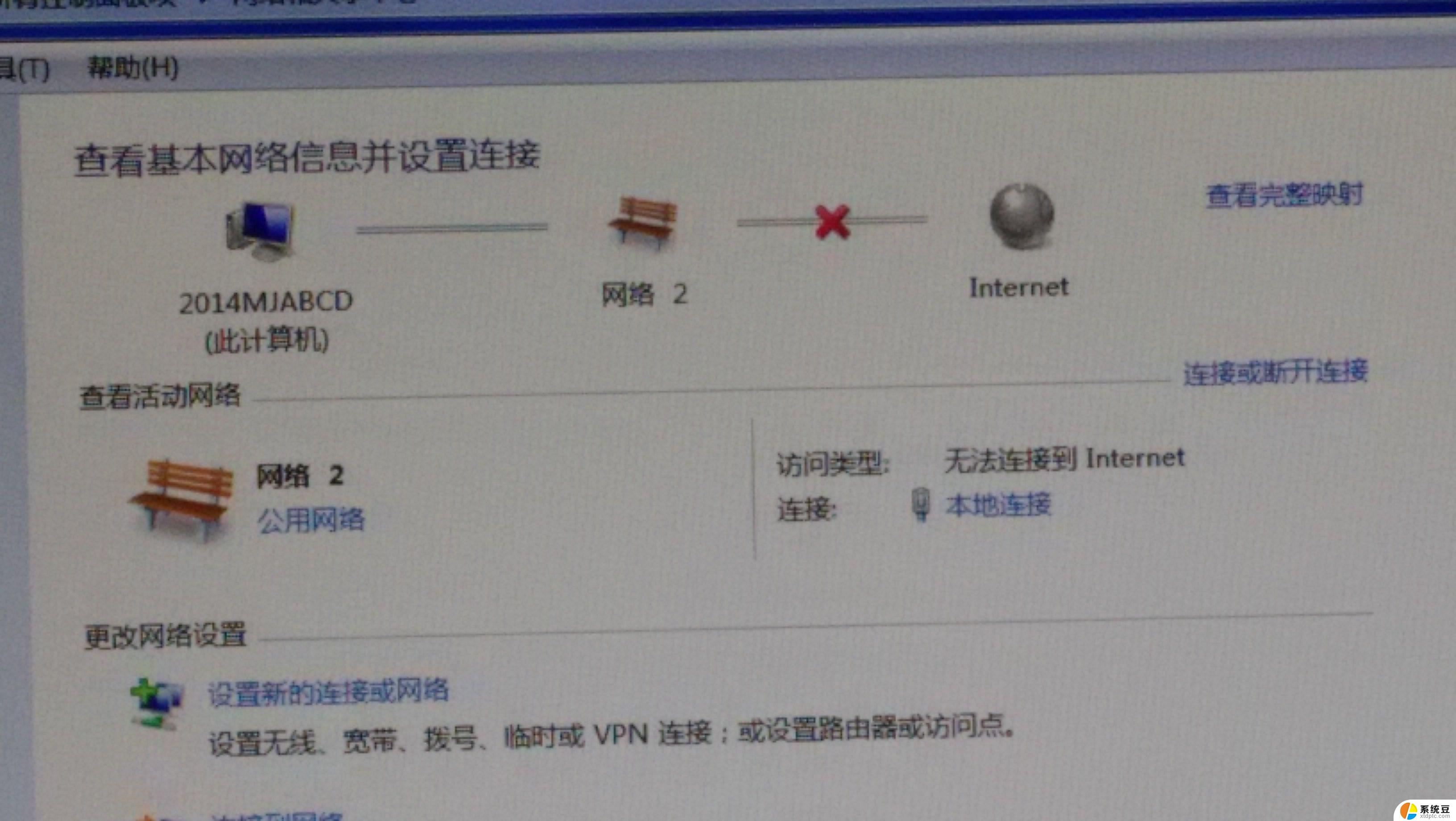
第一种方法
1.快捷键 【Win】+【i】 打开 【设置】 ,进入 【网络和Internet】
2.左侧找到 【以太网】 ,进入 【网络和共享中心】
3.打开 【网络和共享中心】 之后,我们点击里面的 【本地连接】
4.打开 【本地连接】 状态窗口之后,我们点击设置窗口地下的 【属性】 选项
5.打开 【本地连接】 属性设置窗口之后,我们点击 【Internet 协议版本4(TCPIPV4)】 ,然后点击底下的 【属性】
6.打开 Internet 协议版本4(TCPIPV4) 设置窗口之后,我们勾选 【自动获得IP地址】 和 【自动获得DNS服务器地址】 ,点击 【确定】 就可以完成所有的操作步骤了
7.重新启用本地连接,查看问题是否解决。
第二种方法
1.组合键 【Win】+【r】 打开 【运行】 窗口,输入 【services.msc】 并回车;
2.出 【服务】 窗口后,找到 【DHCP Client】 服务并双击将其打开;
3.开dhcp服务后,将其启用类型改为自动。服务状态改为已启动,然后按确定保存设置即可;
4.新启用本地连接,查看问题是否解决。
以上就是关于电脑本地连接未启用dhcp怎么解决的全部内容,有出现相同情况的用户就可以按照小编的方法了来解决了。